两个显示器怎么切换主副屏 双显示器主副屏怎么设置
更新时间:2024-01-05 15:28:21作者:jkai
在数字化时代,双显示器配置已成为许多小伙伴提高工作效率和提升视觉体验的首选。通过连接两个显示器到一台电脑上,我们可以同时在两个屏幕上进行不同的任务,从而提高工作效率,对此我们小伙伴就想要知道两个显示器怎么切换主副屏,下面小编就教大家双显示器主副屏怎么设置,快来一起看看吧。
具体方法:
1、鼠标右击桌面空白处,在弹出的菜单中选择【显示设置】。
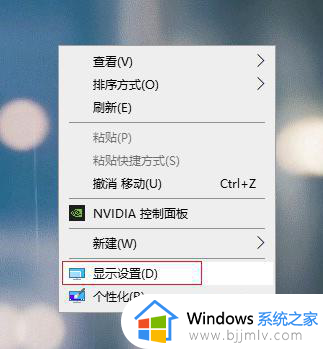
2、在左侧选择【显示】,右侧点击多显示器设置下的【检测】。
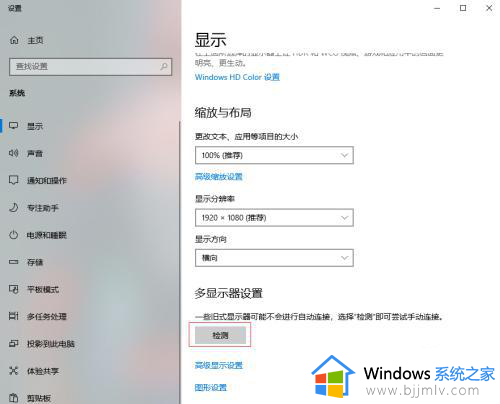
3、这时会出现2个显示器,选中一个设置为主显示的显示器(1或2)。
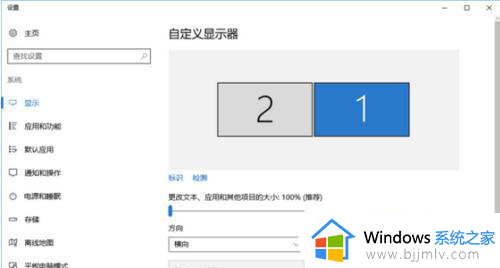
4、然后勾选【使之成为我的主显示器】,点击【应用】即可。
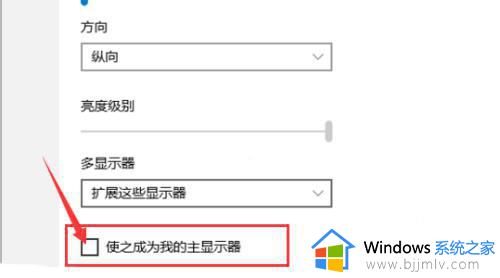
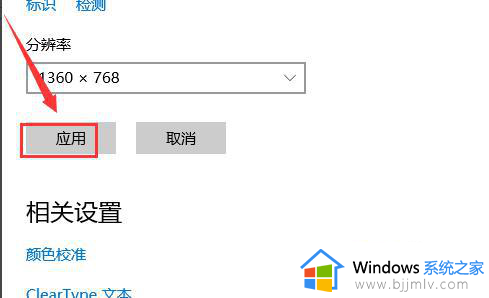
以上全部内容就是小编带给大家的双显示器主副屏设置方法详细内容分享啦,碰到这种情况的小伙伴就快点按照小编的内容进行操作,希望可以帮助到大家。
两个显示器怎么切换主副屏 双显示器主副屏怎么设置相关教程
- 电脑双显示器如何切换主副屏 电脑双显示器主副屏幕怎么切换
- 两台显示器怎么设置主屏和副屏 双显示屏主屏和副屏设置教程
- 两个屏幕怎么设置主屏 两个显示屏如何设置主副屏
- 电脑怎么设置主屏幕和副屏幕 电脑如何设置主屏副屏显示
- 电脑连接两个显示器怎么设置 一台主机2个显示器分屏教程
- mac外接显示器设置主屏幕的方法 苹果外接显示器如何设置主屏幕
- excel两个文件双屏分开显示设置方法 两个excel文件怎么实现两个窗口显示
- 电脑如何设置双屏幕显示 电脑双屏显示设置方法图解
- 笔记本电脑双显卡如何切换 笔记本电脑两个显卡怎么切换
- 两个屏幕怎么用一台电脑 电脑怎么用两个显示器
- 惠普新电脑只有c盘没有d盘怎么办 惠普电脑只有一个C盘,如何分D盘
- 惠普电脑无法启动windows怎么办?惠普电脑无法启动系统如何 处理
- host在哪个文件夹里面 电脑hosts文件夹位置介绍
- word目录怎么生成 word目录自动生成步骤
- 惠普键盘win键怎么解锁 惠普键盘win键锁了按什么解锁
- 火绒驱动版本不匹配重启没用怎么办 火绒驱动版本不匹配重启依旧不匹配如何处理
电脑教程推荐
win10系统推荐